# Présentation
Cocoom est présent comme application Microsoft Teams. Vous pouvez la trouver au sein du magasin d'applications intégré à cet outil.
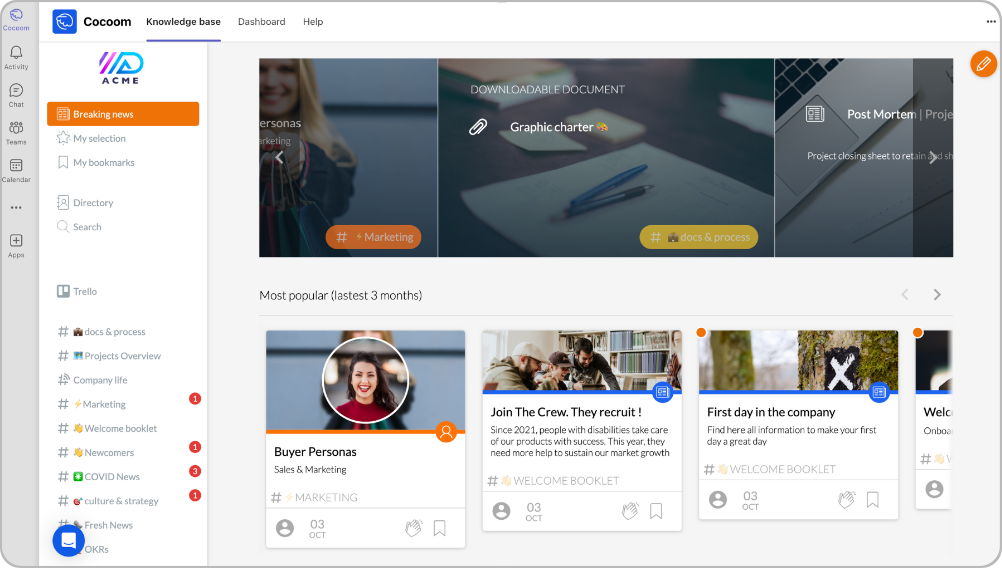
Voir l'application Cocoom dans le Microsoft Teams Store (opens new window)
Rq: pour pouvoir utiliser l’application Cocoom pour Microsoft Teams, une licence vous permettant l'usage de Microsoft Teams est requise.
# Que propose l'application Cocoom dans Microsoft Teams ?
L'application Cocoom pour Microsoft Teams transforme votre espace de travail collaboratif en une véritable base de connaissances visuelles. Elle vous permet de :
- Centraliser vos savoirs directement dans l'environnement Teams que vous utilisez au quotidien
- Collaborer efficacement en partageant des connaissances visuelles et structurées avec vos équipes
- Gagner du temps grâce à un accès rapide aux informations essentielles sans quitter Teams
- Améliorer la rétention des connaissances par le biais de contenus courts et visuels (mémos)
- Structurer l'information avec un système de fils (#) et de tags pour une navigation intuitive
- Suivre l'activité via un espace personnel dédié avec notifications
# Découvrez les fonctionnalités de l'application Cocoom pour Microsoft Teams
L'application Cocoom s'intègre parfaitement à votre environnement Microsoft Teams pour transformer la gestion et le partage de connaissances au sein de vos équipes. Voici un aperçu des principales fonctionnalités :
# ✍️ Créer et publier des mémos
Rédigez et partagez facilement des savoirs courts et visuels grâce à un éditeur intuitif, directement depuis Teams. Enrichissez vos contenus avec des images, des vidéos, des documents, des sondages et une mise en forme attractive.
⇢ En savoir plus sur la publication
# 📌 Consulter vos savoirs dans Teams
Intégrez des onglets Cocoom dans vos canaux Teams pour un accès direct à votre base de connaissances. Consultez, recherchez et explorez vos mémos sans changer d'application.
⇢ Ajouter des onglets dans vos équipes | Naviguer dans vos savoirs | Gérer vos notifications
# 🛎 Suivre votre activité personnelle
Accédez à votre espace personnel pour rester informé des dernières publications, suivre vos mémos favoris et recevoir des notifications pertinentes sur l'activité de votre base de connaissances.
⇢ Découvrir votre espace personnel
# 🎓 Organiser et structurer l'information
Utilisez les #fils et les tags pour catégoriser et organiser vos savoirs de manière logique. Facilitez la recherche et la navigation pour tous les membres de votre équipe.
⇢ Gérer et administrer vos contenus (réservé aux administrateurs Cocoom)
# Prérequis et installation
# Avant de commencer
Pour utiliser Cocoom dans Microsoft Teams, assurez-vous de disposer :
- D'une licence Microsoft Teams active
- D'un compte Cocoom valide
- Des droits nécessaires pour installer des applications dans Teams (selon la politique de votre organisation)
# Installer l'application
L'installation de Cocoom dans votre environnement Teams est simple et rapide. Suivez notre guide détaillé pour démarrer en quelques minutes.
👉 Consulter le guide d'installation : Installer Cocoom pour Microsoft Teams